拿到移动硬盘,兴奋不已吧?别急,接下来就让我带你一步步探索如何设置它,让它成为你移动存储的小助手。
一、认识你的新伙伴
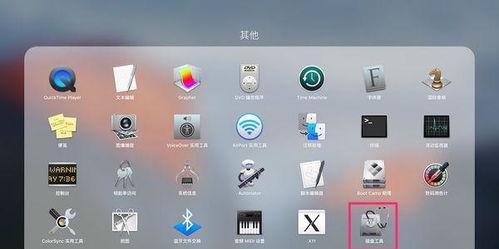
首先,你得给你的移动硬盘取个名字。打开“我的电脑”,你会看到新加入的硬盘,右键点击它,选择“重命名”,就可以给它起一个亲切的名字了。
二、格式化硬盘,为存储做准备
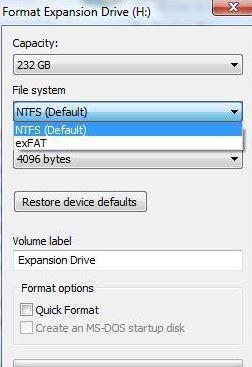
格式化是让硬盘准备好存储数据的重要步骤。右键点击硬盘,选择“格式化”,会出现一个对话框。在这里,你可以选择文件系统(NTFS、FAT32等),分配单元大小,以及是否快速格式化。一般来说,NTFS文件系统支持更大的文件和更好的安全性,适合大多数用户。
三、分区,让硬盘更有序
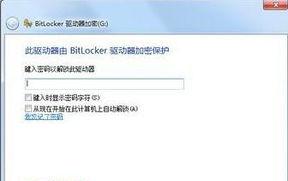
如果你的移动硬盘容量较大,可以考虑进行分区。分区可以将硬盘分成几个部分,每个部分都可以独立格式化和使用。右键点击硬盘,选择“管理”,然后点击“磁盘管理”。在这里,你可以看到硬盘的分区情况,右键点击未分区的硬盘,选择“新建简单卷”,按照提示操作即可。
四、设置盘符,方便查找
完成分区后,你可能需要设置一个盘符,这样在“我的电脑”中就能直接看到它了。在“磁盘管理”中,右键点击新创建的分区,选择“更改驱动器号和路径”,然后点击“添加”即可。
五、个性化设置,让它更贴心
为了让你的移动硬盘更加个性化,你可以设置一些属性。右键点击硬盘,选择“属性”,然后进入“自定义”页。在这里,你可以更改图标、更改文件类型关联等。
六、安全设置,保护你的数据
数据安全是使用移动硬盘时不可忽视的问题。你可以通过以下几种方式来保护你的数据:
1. 加密:右键点击硬盘,选择“属性”,然后进入“安全”页。在这里,你可以设置权限,限制他人访问你的数据。
2. 备份:定期备份你的重要数据,以防万一。
3. 防病毒:安装杀毒软件,定期扫描硬盘,确保数据安全。
七、注意事项
1. 避免频繁开关机:频繁开关机会导致数据丢失,影响硬盘寿命。
2. 避免撞击:移动硬盘内部结构精密,避免撞击。
3. 避免高温:高温会影响硬盘性能,甚至损坏。
4. 避免潮湿:潮湿环境会导致硬盘生锈,影响使用寿命。
5. 定期检查:定期检查硬盘的健康状况,确保数据安全。
通过以上步骤,你的移动硬盘应该已经设置好了。现在,你可以尽情地享受它带来的便捷了。
希望这篇文章能帮助你更好地了解如何设置移动硬盘。如果你还有其他问题,欢迎在评论区留言,我会尽力为你解答。

























